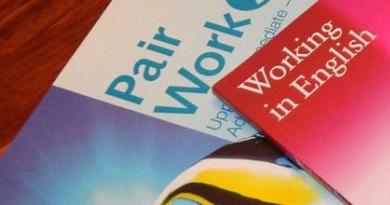Zakaj aytyuns ne vidi ipad. Kako priključiti iPad na vaš domači računalnik
Veliko ljudi pri nakupu novega iPad ali iPhone ne ve, kako ga pravilno povezati z računalnikom. Poglejmo to vprašanje v tem članku.
Navigacija
Ljudje, ki kupujejo izdelke Apple, ne vedo, kako povezati iPad z računalnikom. V ta namen boste morali namestiti program, imenovan iTunes. Kljub enostavnosti in udobju svojega menija, lahko povezava še vedno povzroča nekatere težave. In najprej se sinhronizacija zdi kot zapletena operacija.
Vsi začetni ukrepi načeloma niso bistveno drugačni od tistih, ki se uporabljajo za druge naprave. Povezava se izvede s kablom USB, priloženim v paketu. Druga metoda se uporablja zelo redko, vendar lahko napravo sinhronizirate z Wi-fi.
Povezava z USB kablom
Postopek se začne s priključitvijo ene strani kabla na računalnik, druga pa na napravo. Če ga še nimate in ga boste kupili, potem morate vedeti, da ima vsaka generacija svoj kabel. Na primer, iPad 4 je povezan z žico, ki ima standard Lightning, prejšnji modeli pa so 30-pin. Njihova razlika je v tem, da je žica prvega tipa lahko povezana s katero koli stranjo, druga pa samo s sliko navzgor.
Nato odprite iTunes, ki bo omogočil sinhronizacijo računalnika in tabličnega računalnika. Za določitev naprave vam ni treba storiti ničesar, nato pa v stranskem meniju preprosto izberite napravo, tako da bo Aytyuns začel nameščati gonilnike. Nato se prikaže okno za samodejni zagon, kjer boste lahko izbrali eno od več dejanj. Na primer, uvozite fotografije in videe, kopirajte datoteke in si jih oglejte.
Zaprite to okno ali izberite želeno dejanje, ker se iTunes po povezavi z računalnikom vzporedno z zagonom aktivira. In zdaj, preden odprete meni. Ko izberete ikono iPad-a, lahko s sinhronizacijo varno prenesete potrebne datoteke.
Povezovanje iPad-a z računalnikom prek Wi-fi

Zdaj pa se pogovorimo o sinhronizaciji iPada in računalnika z uporabo Wi-fi omrežja. To je tudi enostavno.
- Tablični računalnik povežite z računalnikom. To je potrebno za začetne nastavitve.
- Odprite iTunes
- V stranskem meniju kliknite na napravo.
- Nato izberite "Prebrskaj" in v nastavitvah omogočite sinhronizacijo z uporabo Wi-fi
- Shranite nastavitev
Zdaj morate pripraviti sam pripomoček:
- Pojdite na osnovne nastavitve
- Omogočite sinhronizacijo z iTunes prek povezave Wi-Fi
- V tem meniju izberite računalnik, s katerim se boste povezali, in začnite postopek.
- Zdaj bodo vsi podatki, ki so bili definirani za sinhronizacijo, samodejno preneseni na iPad
Kaj, če računalnik ne zazna iPad-a?

Včasih iTunes ne more ugotoviti, ali je naprava povezana z računalnikom. Včasih težava ni tako resna, kot si mislite. Razlogi morda v:
- USB vrata
- USB kabel
- iTunes
- V samem računalniku
Vse te probleme je mogoče rešiti z naslednjo metodo:
- Če se iPhone ne more povezati z iTunes zaradi zlomljenega vratca, napravo preprosto povežite z drugo vtičnico
- Če to ni težava, prekinite vse naprave in pustite le priključen iPad.
- Spremenite žico, da se povežete z računalnikom na novo.
- Znova namestite Media Player
- Če te možnosti niso delovale, poskusite z drugim računalnikom. Morda težava v računalniku
Tudi če tak ukrep ne prinese nobenih rezultatov, je problem resen. Obrnite se na servisni center.
Video: Kako povezati iPad z računalnikom? DVE METODE
Danes je iPad moden pripomoček, ki z vsakim krepi svoj vodilni položaj na trgu in pridobi priznanje novih uporabnikov.
Eden od najbolj globalnih težav, s katerimi se soočajo uporabniki, ki so prvi kupili tableto, ki jo proizvaja Apple, je težava pri sinhronizaciji naprave in računalnika. Da ne bi nikoli več imeli vprašanj o tem, kako povezati vaš iPad z računalnikom prek USB-ja, vam priporočamo, da natančno preučite, katere napake povzroča večina ljudi in kako jih popraviti.
Kako prenesti datoteke iz tabličnega računalnika
Če ne veste, kako povezati iPad z računalnikom, najprej poiščite poseben kabel, ki je na voljo za napravo. En konec (z vtičem USB) je priključen na računalnik ali prenosni računalnik, drugi konec (z vtičnico Lightning ali 30-polnim vtičem) pa je vstavljen v sam računalnik.
Kje bi lahko bil problem
Preden nadaljujete s sinhronizacijo teh dveh naprav, ne pozabite, da za popolno povezavo tabličnega računalnika in osebnega računalnika potrebujete program za računalnik za iPad. Ta programska oprema je dobro znana aplikacija iTunes. Vendar pa mora biti nameščen v računalniku, sicer ne boste uspeli.
Med drugim morate najprej namestiti posebne gonilnike, ki so združljivi z vašimi napravami. Do danes so vsebovane izključno v iTunes-u, ti pripomočki niso prosto dostopni. Zato, da ne bi naleteli na težave, ko se iPad ne poveže z računalnikom, morate skrbeti za razpoložljivost vseh potrebnih komponent vnaprej.
Takoj, ko pride do prve sinhronizacije iPad-a in vašega prenosnika, bo tablica zagotovo prepoznana kot ločena naprava v upravitelju datotek Explorer. Ne pozabite, da če ste srečni lastnik iOS 7 ali novejšega, morate potrditi sinhronizacijo na zaslonu tabličnega računalnika. To je zelo pomembno za pravilno delovanje naprav in zato ni vprašanj, zakaj se iPad ne poveže z računalnikom.
Na računalniku ni ločenega upravitelja datotek za iPad, uporabnik lahko dostopa samo do upravitelja datotek, vgrajenega v iTunes.
Kako vzpostaviti povezavo prek USB-ja
Seveda vsak želi na svoj pripomoček namestiti čim več različnih programov in aplikacij za udobnejše delo. Ponastavite lahko tudi različne datoteke na tablični računalnik z žično povezavo:
- knjige;
- videoposnetki;
- skladbe in drugo.
Ne pozabite, da med sinhronizacijo naprave ni priporočljivo, da jih odklopite. To je polno njihovega napačnega dela in seveda dejstva, da želeni predmeti ne bodo kopirani ali shranjeni s poškodbami njihove notranje strukture.
Obstajajo primeri, ko program za iPad na računalniku ne prepozna te naprave. V takem primeru priporočamo, da se obrnete na servisno podporo, da pojasnite možnost povezave tabličnega računalnika z računalnikom. Preverite tudi, ali so nameščeni vsi pripomočki, potrebni za tak postopek.
Poleg predstavljene metode je možno tudi sinhronizacijo naprav z uporabo Wi-Fi povezave. Za te namene ni priporočljivo uporabljati aplikacij drugih proizvajalcev, saj lahko njihovo delo negativno vpliva na delovanje tabličnega računalnika in računalnika.
Kako priključiti tablični računalnik na računalnik preko USB kabla: Video
4 5 072 0
Mnenja o računalniški tehnologiji znamke "Apple" so zelo protislovna: nekateri pravijo, da je predraga, slednji trdijo, da je cena popolnoma utemeljena s kakovostjo izdelkov. Vsak izdelek ima svoje prednosti in slabosti. Veliko uporabnikov je na primer zmedeno nad vprašanjem »kako povezati iPad z računalnikom« - bistvo je, da se sinhronizacija z osebnim računalnikom izvaja z uporabo lastne programske opreme Apple, iTunes. Danes se bomo naučili, kako povezati naprave Apple z računalnikom ali prenosnikom.
Torej začnimo.
Potrebovali boste:
Najprej moramo pridobiti zgoraj navedeno programsko opremo. Na spletni strani http://www.apple.com gremo v razdelek »iTunes«, kjer takoj vidimo ogromen gumb »Download iTunes«. 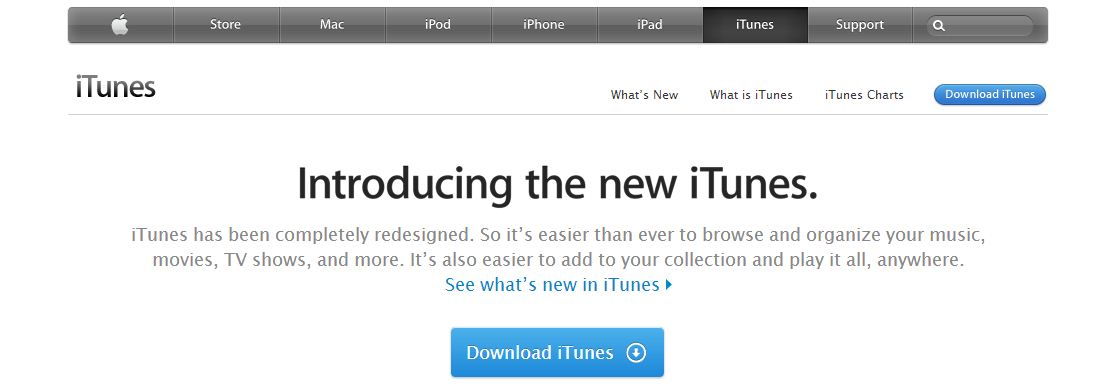 Ko je prenos končan, bomo morali program namestiti sam - zaženite preneseno datoteko, izberite namestitveno pot, označite potrebne parametre, počakajte, da se namestitev konča.
Ko je prenos končan, bomo morali program namestiti sam - zaženite preneseno datoteko, izberite namestitveno pot, označite potrebne parametre, počakajte, da se namestitev konča.
Nato napravo povežemo z računalnikom prek podatkovnega kabla, ki je priložen napravi. Po načelu, opisanem v tem članku, lahko povežete katerokoli napravo Apple za sinhronizacijo z osebnim računalnikom - tako, da je navodilo skupno za vse izdelke. Začelo se bo samodejno iskanje gonilnika in njegove namestitve, po katerem bo Windows »videl« vaš iPhone, iPad ali iPod. Če izberete možnost AutoPlay, označeno na fotografiji, boste postali dostopni galeriji fotoaparatov. 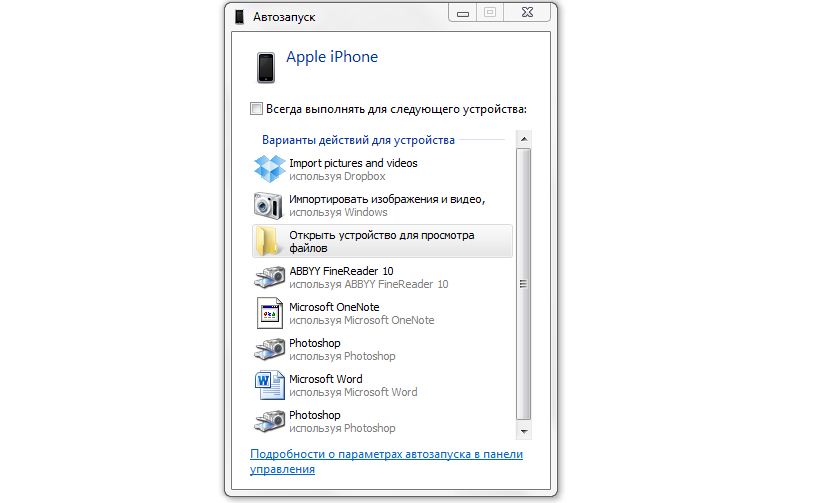 »Toda kako kopirati glasbo, posnetke, programe, narediti varnostno kopijo,« vprašate. Vse te funkcije so na voljo v iTunesu, ki smo ga pravkar namestili. Mimogrede, čas je za začetek.
»Toda kako kopirati glasbo, posnetke, programe, narediti varnostno kopijo,« vprašate. Vse te funkcije so na voljo v iTunesu, ki smo ga pravkar namestili. Mimogrede, čas je za začetek.
Namestitveni program samodejno postavi bližnjico v program na namizju - zaženite ga. V levem stolpcu najdemo našo napravo, jo odpremo. Tukaj so prikazane informacije o napravi (v tem primeru je to iPhone 3GS): ime naprave, zmogljivost, različica programske opreme, serijska številka in telefonska številka 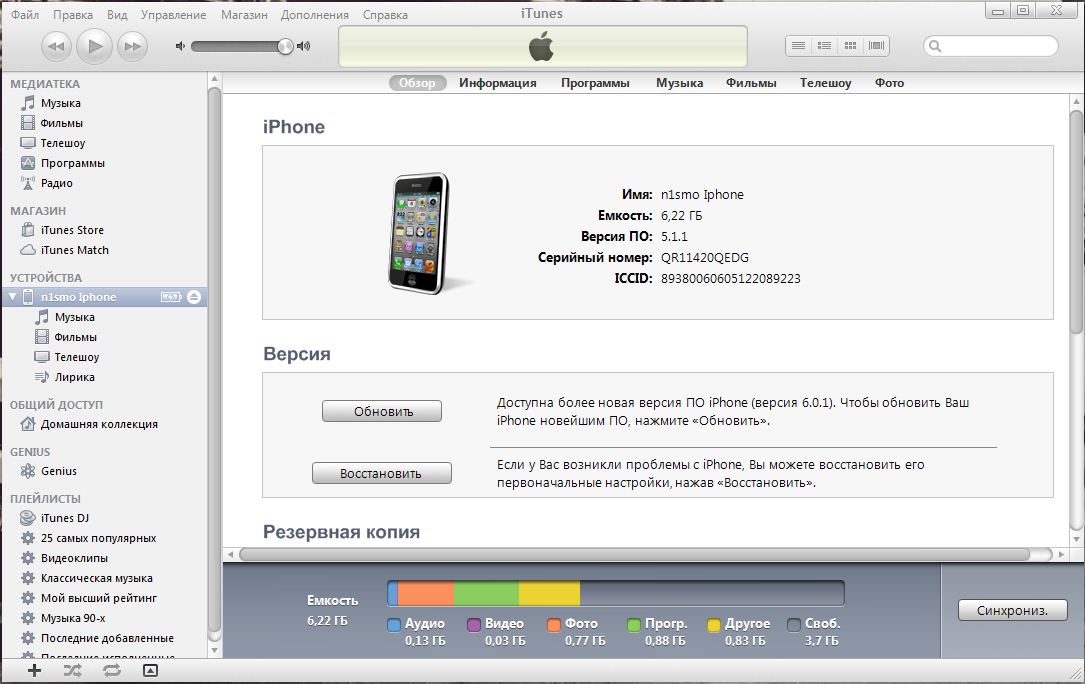 Multimedijske vsebine lahko sinhronizirate tako, da odprete ustrezni zavihek (na primer »Foto«, »Glasba«, »Filmi« itd.) In povlečete želeno datoteko v delovno območje programa. iTunes podpira tehnologijo »drog-n-drop«, zato ta metoda deluje v obratnem vrstnem redu - če želite shraniti fotografijo ali video datoteko iz naprave - naredimo enako kot v prvem primeru.
Multimedijske vsebine lahko sinhronizirate tako, da odprete ustrezni zavihek (na primer »Foto«, »Glasba«, »Filmi« itd.) In povlečete želeno datoteko v delovno območje programa. iTunes podpira tehnologijo »drog-n-drop«, zato ta metoda deluje v obratnem vrstnem redu - če želite shraniti fotografijo ali video datoteko iz naprave - naredimo enako kot v prvem primeru.